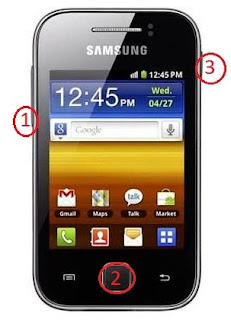Kali ini saya akan membahas tentang cara membuat pin cantik di BBM secara gratis.
Baru-baru ini BBM merilis versi terbarunya dengan menyertakan fitur "Customize My PIN". Customize My Pin adalah sebuah fitur yang memungkinkan para penggunanya mengganti PIN mereka dengan sesuka hati.
Seperti kita ketahui, PIN adalah identitas seseorang yang menggunakan BlackBerry Messenger. Namun, ternyata tidak semua orang beruntung untuk mendapatkan PIN yang bagus, ada juga yang mendapatkan PIN dengan kombinasi yang bisa dikatakan "jelek".
Lantas, bagaimana sih cara mendapatkan PIN yang cantik? Apakah harus membeli PIN cantik seharga $ 1.99 atau sekitar Rp 20.000,-? Jawabannya, tidak. Kamu bisa mendapatkan PIN cantik tanpa harus membeli alias Gratis.
Penasaran? Simak Cara Buat PIN Cantik Gratis di BBM.
Jika kamu adalah pengguna lama BBM yang ingin beralih ke PIN baru, kamu tidak perlu melakukan uninstall BBM, cukup lakukan Clear Data di bagian Apps Settings. Caranya:
- Masuk ke Settings / Pengaturan, Lalu pilih Apps
- Kemudian, cari aplikasi BBM yang sudah ter-install sebelumnya.
- Jika sudah, sekarang klik tombol "Clear Data". Pastikan kamu sudah
mem-backup akun BBM lama, atau paling tidak ingat dengan username dan
password Akun BBM lama.
Jika Belum Pernah Menggunakan BBM, Silahkan Ikuti Cara Berikut :
- Download dan install BBM versi terbaru di smartphone kamu
- Nah, kuncinya ada di sini. Kamu harus sedikit mengakalinya dengan menggunakan email khusus. Maksudnya email khusus adalah, email yang mengandung angka "7" entah itu di awal, di tengah atau di akhir. Tidak perlu email valid, cukup masukan email asal dulu saja, nanti bisa diganti kok emailnya dengan email kamu yang Valid.
- Jika ada konfirmasi, klik "It's Correct".
- Tunggu beberapa saat sampai proses registrasi selesai.
- Jika sudah, sekarang kamu bisa cek di bagian profil, harusnya kamu
sekarang sudah memiliki PIN cantik yang tentunya mudah diingat.
Jika PIN yang muncul tidak sesuai harapan kamu, silahkan ulangi lagi langkah-langkahnya dengan melakukan "Clear Data" dan lakukan registrasi ulang sampai kamu benar-benar mendapatkan PIN yang cocok.
Jika Sudah Menemukan PIN yang cantik, lakukan hal ini...
- Kalau kamu sudah mendapatkan PIN yang cantik, kamu bisa mengganti email "ngasal" ke email valid kamu. Caranya:
- Login dulu di https://blackberryid.blackberry.com/bbid/login/ menggunakan email ngasal yang tadi kamu buat.
- Jika sudah, klik edit pada bagian Details.
- Nah, ganti deh email ngasal kamu dengan email kamu yang benar-benar valid. Jangan lupa, lakukan konfirmasi email ya.
Nah itulah Cara Membuat PIN Cantik di BBM Secara Gratis
Semoga Artikel Ini bermanfaat buat Pembaca.
Sumber : www.kaskus.co.id